Chromstera Browser ha demostrado ser uno de los secuestradores de navegadores más duraderos de los últimos doce meses. Esto es inusual porque un malware de «navegador» es literalmente el más fácil de detectar y evitar. Estoy seguro de que cualquiera que haya sido redirigido a Chromstera ha empezado a escribir inmediatamente «¿qué es Chromstera?» como primera búsqueda, o algo similar.
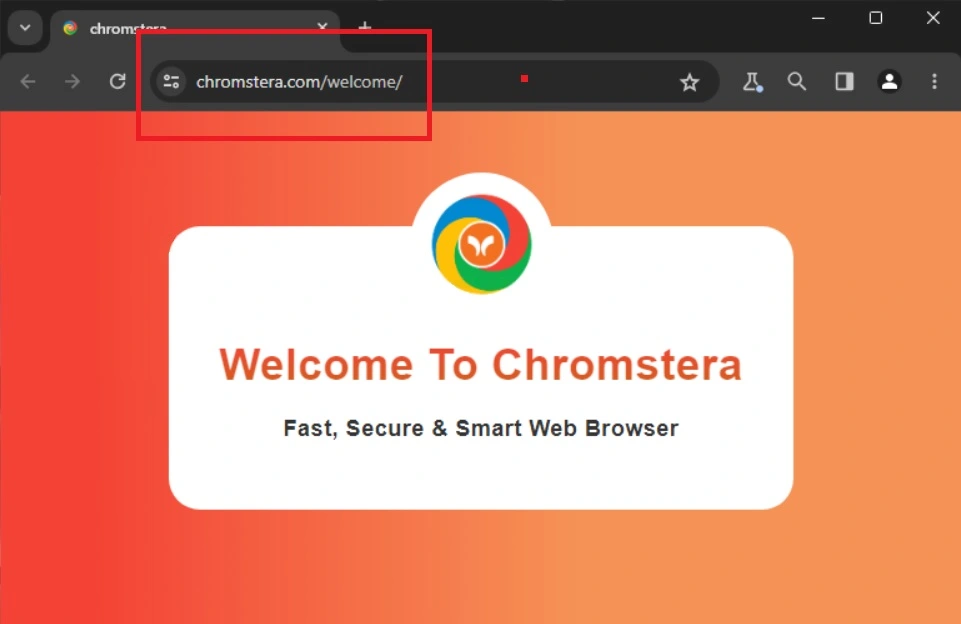
El problema con Chromstera Browser es que instala un montón de otros programas maliciosos, todos dan ‘errores’ en tu sistema cuando intentas eliminarlos, y es prácticamente imposible deshacerse de él sin un largo proceso que requiere conocimientos informáticos decentes. Aquí es donde entramos nosotros. La guía que aparece a continuación es real, ha sido elaborada y hemos recibido comentarios de usuarios infectados que nos indican que funciona.Si sigues las instrucciones en su totalidad y exactamente como se explica, podrás eliminar Chromstera Browser.
RESUMEN:
| Nombre | Chromstera |
| Tipo | Browser Hijacker |
| Herramienta de detección | Algunas amenazas se reinstalan por sí solas si no eliminas sus archivos principales. Recomendamos descargar SpyHunter para eliminar los programas dañinos para ti. Esto puede ahorrarle horas y asegurar que no dañe su sistema al eliminar los archivos equivocados. |
Guía de eliminación de Chromstera Browser
La principal forma en que la gente se infecta con Chromstera Browser es a través de filde-bundling u otro malware, y de hecho Chromstera instala otro malware también. Chromstera también es conocido por reinstalarse a sí mismo. Este aviso es para tu beneficio: no podemos llevarte de la mano en todo porque los nombres de estas cosas se alteran y tendrás que pensar por ti mismo en diferentes puntos.
Si no crees que puedas hacerlo por ti mismo, te aconsejamos que utilices SpyHunter 5 (enlace de descarga) porque hemos probado que elimina Chromstera con seguridad.
Cómo deshacerse del virus del navegador Chromstera
Chromstera hace uso de la aplicación de políticas de terceros, que es una configuración nativa desde Windows 7 (creo). Esta configuración se crea pensando en oficinas de trabajo y administradores de sistemas, pero en este caso los creadores de Chromstera Browser abusan de ella. Por esta razón no podrás quitarlo ni ninguna de sus configuraciones. Para simplificar lo que estoy diciendo, la guía gira en torno a:
- Eliminar esta política «gestionada.
- Eliminación de las entradas del Programador de Tareas que restaurarán la política y la configuración fraudulenta.
- Y sólo entonces, una vez desbloqueados, eliminar todo lo que tenga que ver con Chromstera.
Si en algún momento ves una configuración que dice que está «Gestionada por tu organización» o algo similar, esta es la política de la que estoy hablando. Ahora, empecemos.
Chromstera se basa en Chromium, como su nombre indica, el componente básico del navegador Chrome, Edge, Brave y otros. Puedes ver fácilmente cuándo te afecta una política abriendo el navegador y escribiendo chromstera://policy.Puede hacer lo mismo para otros navegadores Chromium si también están infectados sustituyendo el nombre por (e.g. chrome://policy). La página tendrá el siguiente aspecto:

Si no puedes abrirlo en Chromstera Browser, no te preocupes. Hay otra forma de hacerlo más adelante. Si se ve afectado, copie el Policy Value en un documento de texto en alguna parte, lo necesitarás más tarde.
Visita la página de extensiones de tu navegador. Si Chromstera u otro navegador infectado te redirige inexplicablemente a Google cuando intentas hacerlo, tienes que ir a la carpeta de extensiones de ese navegador, por ejemplo para Chrome:
C:\Users\[Tu nombre de usuario]\AppData\Local\Google\Chrome\User Data\Default\Extensions.
Las rutas por defecto para otros navegadores son estas
- Microsoft Edge:
C:\Users\[Your Username]\AppData\Local\Microsoft\Edge\User Data\Default\Extensions - Opera:
C:\Users\[Your Username]\AppData\Roaming\Opera Software\Opera Stable\Default\Extensions - Brave:
C:\Users\[Your Username]\AppData\Local\Brave Software\Brave-Browser\User Data\Default\Extensions
Para el Navegador Chromstera encuéntralo en algún lugar de AppData (los detalles pueden cambiar) y navegue hasta extensiones – cierre el navegador si está activo, y eliminar la carpeta de extensiones.

Una vez eliminadas todas las carpetas de extensiones de los navegadores afectados, puede abrir Extensiones en Configuración. Active Developer Mode (Modo Desarrollador) para revelar los IDs de las diferentes extensiones. Copie los ID de todo lo relacionado con Chromstera para más tarde y ponerlo en el mismo archivo que el valor de la política antes.
Eliminar claves del registro del navegador Chromstera
Pulse Win + R en el teclado > escriba regedit > Enter. Abra el documento de texto en el que almacenó el valor de la póliza y los identificadores. Pulse Ctrl + F > pegue el valor allí > haga clic en Find Next y borra la clave hasta que no haya nada más que encontrar. Busca ‘Chromstera‘ para asegurarnos.
Si Chromstera te restringe la eliminación de las claves:
Haga clic con el botón derecho del ratón en parent key > «Permissions» > Advanced > Change > tipo Everyone. Haga clic en el botón Change Names y haga clic en Apple y OK.

Debería haber un Replace…» opción ahora >Apply > OK.

Esto le dará acceso a la clave problemática y le permitirá eliminarla.
Otros métodos para deshacerse de las políticas del navegador Chromstera
Si lo anterior no funciona, abra el menú Inicio de Windows y escriba Group Policy Editor > Enter.
Local Computer Policy > Computer Configuration > Administrative Templates > haga clic con el botón derecho.

Seleccione Add/Remove Templates y borra todas las políticas a menos que hayas añadido algunas y sepas cuáles, o si estás en un PC del trabajo que utiliza una política de este tipo.

Otros programas maliciosos conocidos que descarga el Navegador Chomstera son «Artificious browser Solutions«, «Universal browser solutions» and NoqotApp. NoqotApp está en C:\Users\USERNAME\AppData\Roaming\Haye Cosq\NoqotApp\. Los demás están en C:\Program Files (x86). Borra todas estas carpetas. Si algo se lo impide, descargue e instale una utilidad gratuita llamada Lock Hunter, haz clic con el botón derecho en la carpeta, selecciona «qué está bloqueando este archivo» y podrás eliminarlo en el siguiente menú.
Pulse Winkey + R. Pegar %localappdata% > Enter. Busque las carpetas de los nombres de malware que haya encontrado y elimínelas.
En el Start Menu type Task Scheduler > Enter. Haz clic en la biblioteca de la izquierda para que aparezcan todas las tareas, y empieza a buscar los nombres de malware que encontraste, borra cualquier entrada que encuentres ahí.
Cómo desinstalar la extensión de navegador Chromstera de Chrome, Edge y otros navegadores
En primer lugar, vuelva a abrir la página de extensiones de cualquier navegador afectado y elimine las extensiones.
Ir a la Privacy and Security borre todos los datos excepto las contraseñas si lo prefiere.

Privacy and Security > Site Settings. Compruebe cada categoría de permiso y busque las URL desconocidas que aparecen en Allow. Si observa alguno, haga clic en los tres puntos que aparecen junto a él y seleccione Block.

También debe comprobar el Search Engine y restablezca su motor de búsqueda predeterminado a un proveedor de confianza como Google, Bing, DuckDuckGo, etc. Los secuestradores suelen cambiar esta configuración para redirigir las búsquedas a través de sus plataformas.

Para asegurarse de que no quedan motores de búsqueda fraudulentos en el navegador, haga clic también en el botón Manage Search Engines y, a continuación, elimine todo lo sospechoso o desconocido que encuentre al otro lado.
Por último, también debe visitar el Startup y Appearance configuración. De nuevo, si ves alguna dirección desconocida o que no sea de confianza, elimínala sin dudarlo.
¿Qué es el navegador Chromstera?
Chromstera Browser es un programa potencialmente no deseado que supuestamente actúa como un navegador seguro, pero en realidad instala malware y no ofrece ningún beneficio a los usuarios. Está creado únicamente para redirigir el tráfico a las aplicaciones y anuncios que los creadores del malware desean. Chromstera es una de las plagas más duraderas de los últimos 12 meses y es conocida por ser especialmente difícil de eliminar.

Deja una respuesta